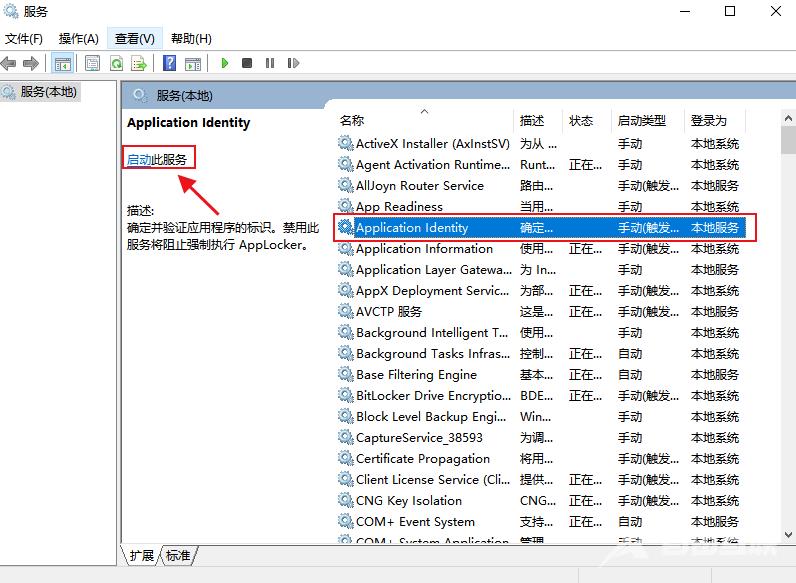在我们使用win10系统的过程中,有时候会需要禁用某些服务来获取不同的体验,但是在事后就忘记了要怎么将这些禁用的服务进行重启,近期也有很多小伙伴来咨询重启禁用服务的方法
在我们使用win10系统的过程中,有时候会需要禁用某些服务来获取不同的体验,但是在事后就忘记了要怎么将这些禁用的服务进行重启,近期也有很多小伙伴来咨询重启禁用服务的方法,接下来就让我们一起来看看具体的操作方法吧。
win10禁用服务后重新启动步骤分享
1、打开控制面板中的管理工具选项。
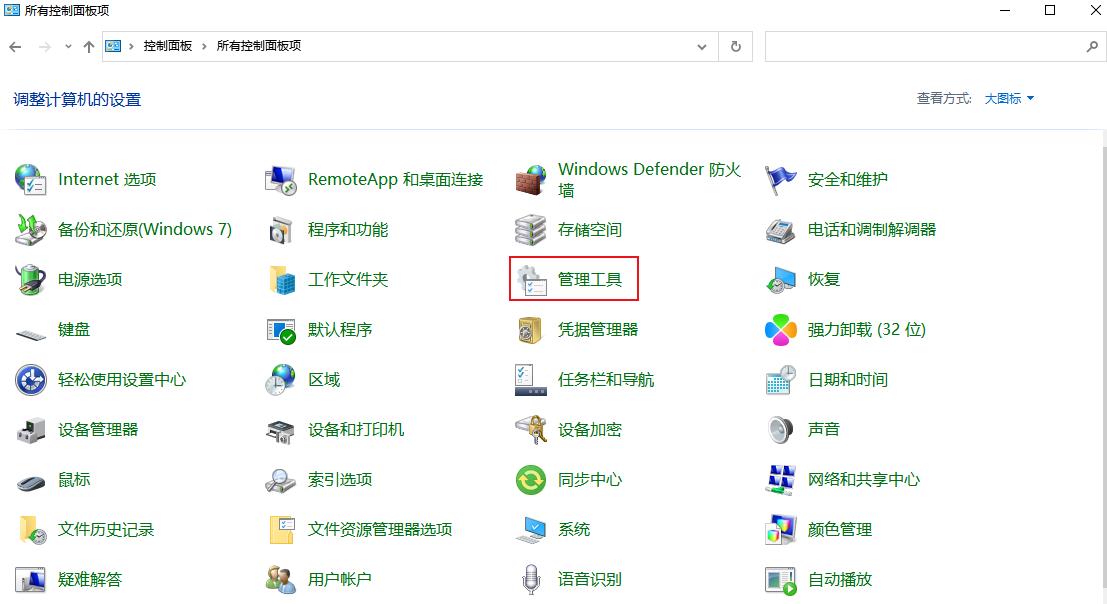
2、随后找到其中的服务功能。
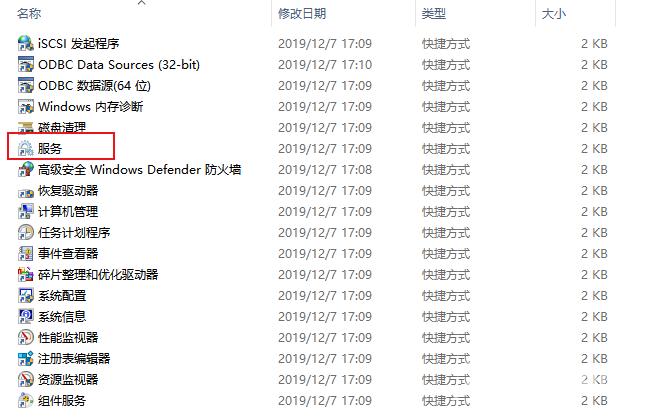
3、最后选中处于关闭状态下的服务,鼠标点击启动此服务按钮即可。